Blenderの影響の限定(Affect Only)という機能について紹介します。
1 影響の限定(Affect Only)とは
影響の限定(Affect Only)とは、オブジェクトモード(Object Mode)で行うトランスフォーム(Transform)の影響を原点(Origin)・位置(Locations)・親(Parents)に限定する機能です。
影響の限定(Affect Only)の各機能は、3Dビューポート(3D Viewport)のサイドバー(Sidebar)内にあるツール(Tool)>オプション(Options)>トランスフォーム(Transform)にある影響の限定(Affect Only)のメニューでチェックを付けることにより使用が可能です(画像1参照)。
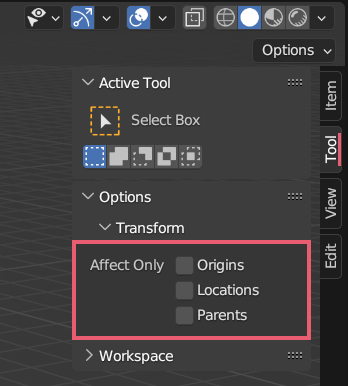
影響の限定(Affect Only)は編集モード(Edit Mode)では機能しません。
2 影響の限定(Affect Only)の使用方法
ここからは影響の限定(Affect Only)の原点(Origin)・位置(Locations)・親(Parents)の詳しい使用方法です。
2.1 原点(Origin)
影響の限定(Affect Only)の原点(Origin)にチェックを入れると、選択中のオブジェクトの原点(Origin)のみ移動・回転・スケールを行うことができるようになります。
このとき、選択中のオブジェクトの原点(Origin)には画像2のようなマニピュレータが表示されますが、これを使用して移動・回転・スケールはできないので、Gキー・Rキー・Sキーまたはツールバー(Toolbar)内にあるマニピュレータで原点(Origin)を移動・回転・スケールしてください。
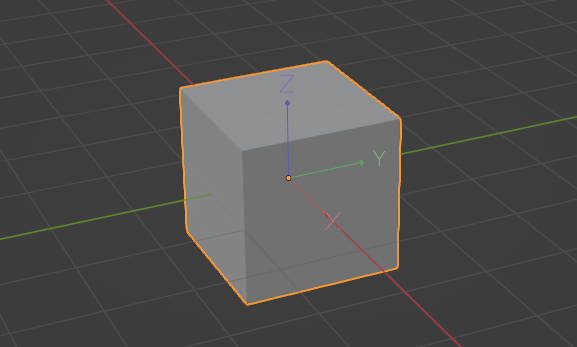
影響の限定(Affect Only)の原点(Origin)にチェックを入れた状態でも、サイドバー(Sidebar)>アイテム(Item)>トランスフォーム(Transform)の位置(Location)などに値を入力した場合は、原点(Origin)だけの移動・回転・スケールにはなりません。
原点(Origin)の移動の方法はここで紹介した影響の限定(Affect Only)の機能を使用するよりも、3Dビューポート(3D Viewport)のヘッダー(Header)のオブジェクト(Object)>原点を設定(Set Origin)にある各操作から行うことが多いと思います。
2.2 位置(Locations)
影響の限定(Affect Only)の位置(Locations)にチェックを入れると、選択中のオブジェクトは移動のみ行うことが可能で、回転とスケールはできなくなります。
2.3 親(Parents)
影響の限定(Affect Only)の親(Parents)にチェックを入れると、親子関係になっている親のオブジェクトを移動・回転・スケールしても、子のオブジェクトがそれに追従しなくなります。
3 補足
影響の限定(Affect Only)の原点(Origin)・位置(Locations)・親(Parents)の各操作を意図せず使用してしまい、オブジェクトモード(Object Mode)で原点(Origin)しか移動できない、オブジェクトが回転・スケールできない、親の動きに子が追従しない、ということが起きる場合もあると思うので、そのときには影響の限定(Affect Only)のチェックを確認してみてください。
以上、Blenderの「影響の限定(Affect Only)の使用方法」でした。

コメント